Puede que tu equipo no lo note, sobre todo si va sobrado de potencia, pero hay usuarios que con modelos más ajustados notan cuando el PC arranca o ejecuta alguna tarea y los segundos parecen hacerse eternos. Pueden existir causas que lo motivan: usar un HDD en lugar de un SSD es una de ellas, pero la más habitual es el arranque simultáneo de programas que en muchas ocasiones son prescindibles.
Aplicaciones y herramientas que se inician junto al sistema operativo, funcionando en segundo plano y que provocan que este tarde aún más en arrancar y en llevar a cabo cualquier proceso. Una situación que no obstante tiene una fácil solución con sólo hacer uso de unos cuantos clicks de ratón con los que acabar con esos programas que no necesitamos... al menos de inicio.
Pasos a seguir
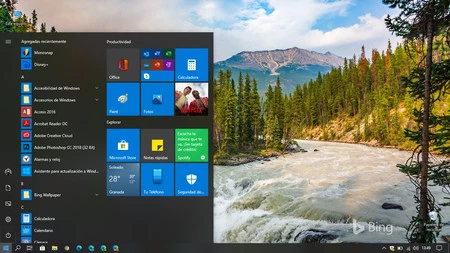
Se trata de acabar con aplicaciones que aunque las necesitamos y por lo tanto, aunque no las deseamos eliminar, sí que podemos desactivarlas para ahorrar recursos en nuestro PC. Un proceso que nos lleva a lograr un arranque más rápido y de paso a ganar unos cuantos minutos de autonomía o incluso a disminuir el consumo de datos.
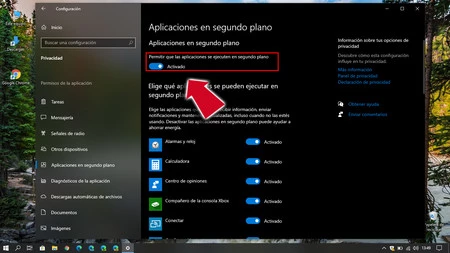
Los pasos a seguir para acabar con esas aplicaciones que se ejecutan en segundo plano nos llevan a entrar en el menú inicio y por medio del cuadro de búsqueda localizar "Aplicaciones en segundo plano". Basta con escribir "segundo plano" para que nos lleve a nuestro destino.
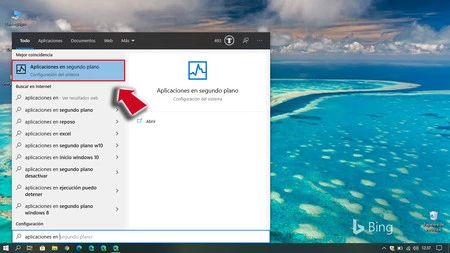
El proceso largo para lograr llegar al mismo punto pasa por acceder a la "Configuración" y luego buscar el panel "Privacidad" y eligiendo "Aplicaciones en segundo" plano desde el menú de la izquierda.
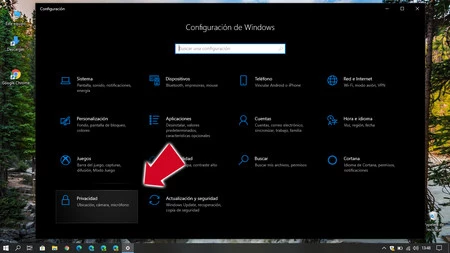
Una vez localizado el apartado "Aplicaciones en segundo plano", veremos como se pueden desactivar todas las aplicaciones a la vez con tan sólo mover el selector que vemos al principio. Sin embargo puede que esto no sea interesante si deseamos que alguna app sí que funcione en todo momento.
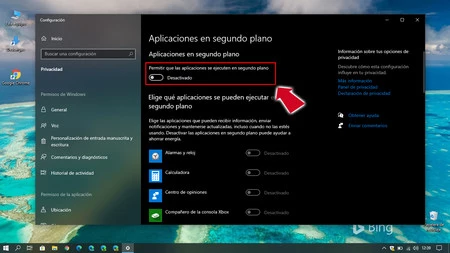
En este caso, si deseamos llevar a cabo una deshabilitación selectiva no nos queda más que ir moviendo uno a uno todos los marcadores de las distintas apps para deshabilitar su funcionamiento en segundo plano. El número variará en función de la cantidad de apps que tengamos instaladas en nuestro PC.
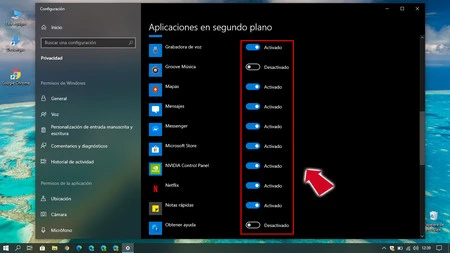
Veremos utilidades del sistema que seguramente no nos interesan, caso de algunos juegos que se instalan por defecto o de apps del Clima y Correo o el Centro de opiniones. Otras sin embargo, como las de correo, redes sociales, mensajería... no son convenientes de deshabilitar, pues perderemos los avisos push con cada nuevo mensaje que nos llegue.
Si acabamos con las aplicaciones que se ejecutan en segundo plano, estas no podrán enviar notificaciones ni actualizarse de forma automática. Seremos nosotros los que tendremos que iniciarlas de forma manual para usarlas normalmente.



Ver 3 comentarios